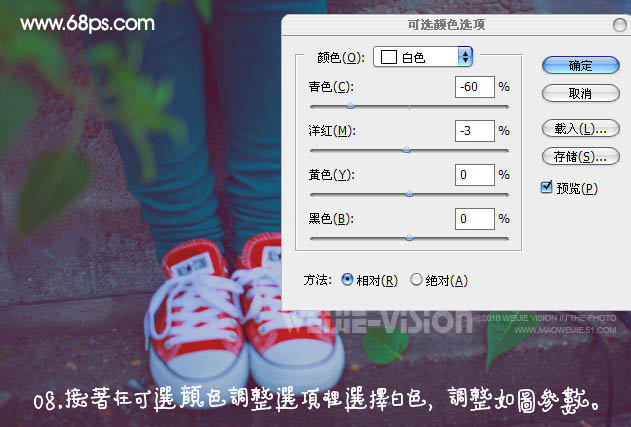本教程的这种方法可以用来制作非常可爱的梦幻签名图片。我们把素材图片选择好后,主要要给图片加上个性的颜色,可以选择一些现在比较流行的日韩色调。
原图
最终效果
| 1、打开原图素材,执行:图像 > 调整 > 阴影/高光,适当加大阴影数量,参数设置如下图。 |
| 2、新建一个图层,填充紫色:#ffooff,图层混合 模式改为“柔光”,不透明度改为:20%。 |
[page]
| 3、新建一个图层,按Ctrl + Alt + Shift + E 盖印图层。按Ctrl + Alt + ~ 调出高光选区,按Ctrl + J 把选区部分的图像复制到新的图层。按Ctrl + U 调整色相/饱和度,参数设置如下图。 |
| 4、按Ctrl + D 取消选区后回到图层3(刚才盖印的图层),按Ctrl + U 调整色相/饱和度,参数设置如下图。 |
| 6、执行:图像 > 调整 > 变化,在弹出的窗口选择“加深青色”,如下图。 |
[page]
| 7、创建可选颜色调整图层,对黑色进行调整,参数设置如下图。 |
| 9、新建一个图层,盖印图层。适当把图层锐化一下,再加上照片高光效果,大致做法:新建一个图层,用白色画笔在图片右上角点一下,接着根据跟人喜好调整大小,位置及不透明度。 |